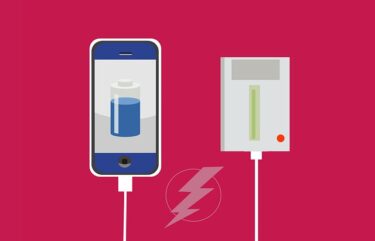こんにちは、かものはしです。
トリガーとして位置情報を設定した場合、そのエリアの出入りに伴ってメッセージを送ることが出来ます。
X(Twitter)も以前は送信することが出来ていましたが、現在は使用が出来なくなっています。
トリガーや条件設定で色々なパターンでメッセージを送信することが出来るので、頑張って設定方法を覚えましょう。
Macrodroidで設定できるメッセージ一覧が分かる。
アクションに各種メッセージを設定する方法が分かる。
アクションとして設定する方法
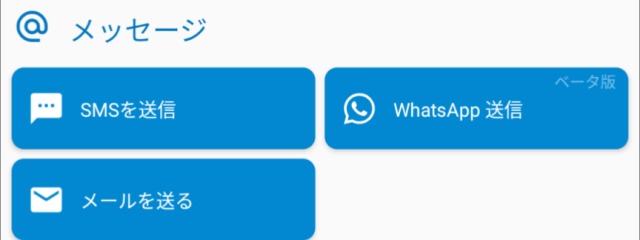
SMSを送信
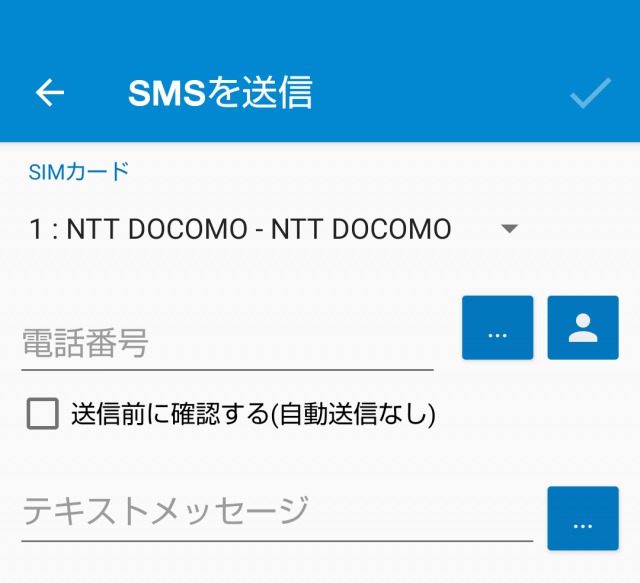
設定項目
- SIMカード
- 電話番号
- テキストメッセージ
デュアルSIMの場合、優先するSIMカードを選択する必要があります。
電話番号(送信相手)は電話帳より選びます。
テキストメッセージの文字数と利用料金は通信会社により変わります。
- ドコモの場合は全角最大で670文字が送れますが料金が33円が発生します。
- 楽天モバイルの場合、楽天リンク対応ではないので最大料金30円(全角最大670文字)が発生します。
X(旧:Twitter)で送信
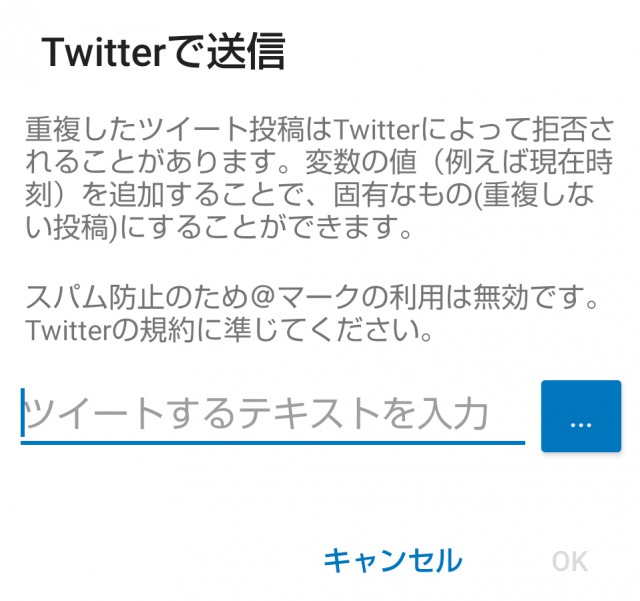
WhatsApp送信(ベータ版)
オプション
- 標準・ビジネス
- 送信前の確認する(自動送信なし)
- 送信前の秒数(ミリ秒)
- 電話番号
- テキストメッセージ
- 送信後にWhatsAppを終了
電話番号を入力するときは国際電話番号が必要です。国内であれば頭に「+81」と書いて、その後に通常の番号を入力します。
送信前に確認することが出来ますが、チェックを入れると自動送信にはなりません。
「送信後にWhatsAppを終了する」にチェックを入れると、わざわざアプリを終了しなくても良くなります。
不在着信時→WhatsApp送信
電話に出れなかった時、WhatsAppでメッセージを送信します。ただ、折り返し電話をかけることがあると思うので、あまり出ることが出来ない夜間など、時間指定を条件追加してほうが良いかも知れません。
日本ではあまりWhatsAppの認知が低いので、SMSやgmail送信も検討してください。
メールを送信する方法(アクション:メールを送る)
SMTPサーバーを用いてメールを送信することが出来ます。
今回は使用頻度の高いと思われるGmailとYahooメールのSMTP設定を説明します。
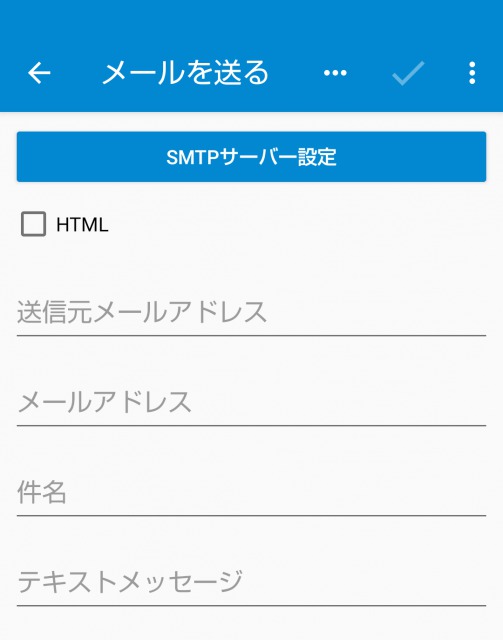
メール作成画面
- HTML:使用したい場合はチェックを入れます(Version 5.18.1より)
- 送信元メールアドレス:SMTP設定したアドレスをそのまま入力します
- メールアドレス:送信先のアドレスを入力します。
- 件名:長すぎると件名の文字化けや「…」で省略される場合があります
- テキストメッセージ:環境によっては日本語の文字化けがあるようです。
システムログもしくはユーザーログを添付したい場合、作成画面の右上「︙」をクリックすることで出来ます。
メールアカウントの設定方法
初めてメールを送るときはSMTP設定を行いましょう(設定からも出来ますが初めて使用するときはマクロ追加画面からも出来ます)。
- Macrodroidホーム画面「設定」
- Gmailアカウント/SMTPサーバー
SMTPサーバーを使用する場合
- SMTPサーバーアドレス(必要)
- SMTPサーバーポート番号(必要)
- 「認証を利用」をチェックする(必要)
- ユーザー名(必要)
- パスワード(必要)
- 完了時に通知する(任意)
- 失敗時に通知する(任意)
Gmailアカウントを使用する場合
詳しくは、MacrodoroidでGmail送信が出来ない理由と対処方法で説明しています。
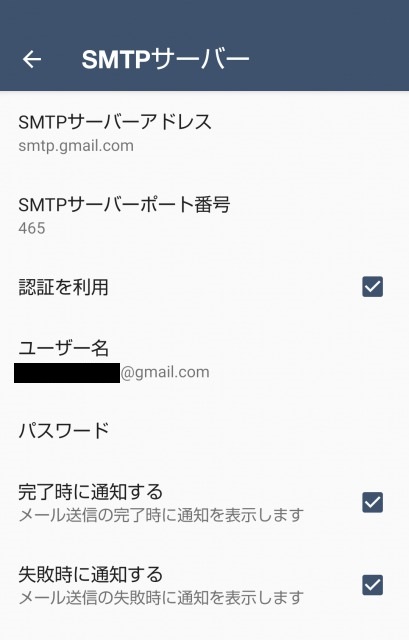
設定項目
- SMTPサーバーアドレス:smtp.gmail.com
- SMTPサーバーポート番号:465
- ユーザー名は:◯◯◯@gmail.com
Gmailセキュリティー設定
Googleアカウントで「安全性の低いアプリ」を許可する必要があります。
Googleからは無効にすることは推奨されていないので、必要に応じて設定を行ってください。
安全性の低いアプリの許可設定
- Googleアカウント
- セキュリティー
- 安全性の低いアプリのアクセス
- 有効にする
Yahoo!アカウントを使用する場合
設定項目
- SMTPサーバーアドレス:smtp.mail.yahoo.co.jp
- SMTPサーバーポート番号:465
- ユーザー名は:◯◯◯@yahoo.co.jp
おすすめのマクロ登録方法
スマホのバッテリー通知を知らせる方法
スマホを充電しているとき満充電になったら他のデバイスに通知する方法です。
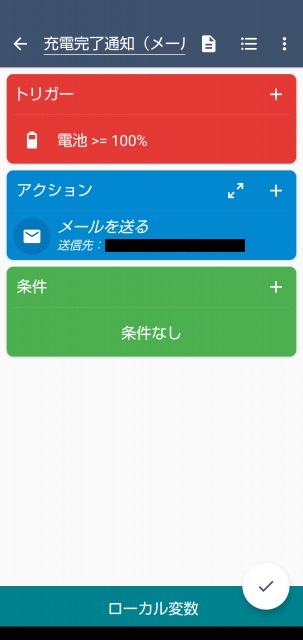
トリガー
- バッテリー/電源
- 電池残量の変化
- 指定残量の増加/減少時
- ~まで増加
アクション
- メッセージ
- メールを送る
条件:なし
詳しくは、【Macrodroid】スマホのバッテリー通知を知らせる方法で説明しています。